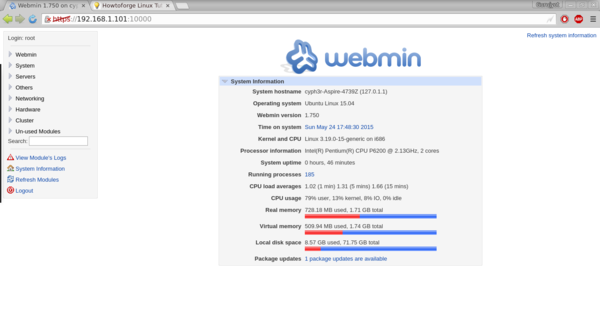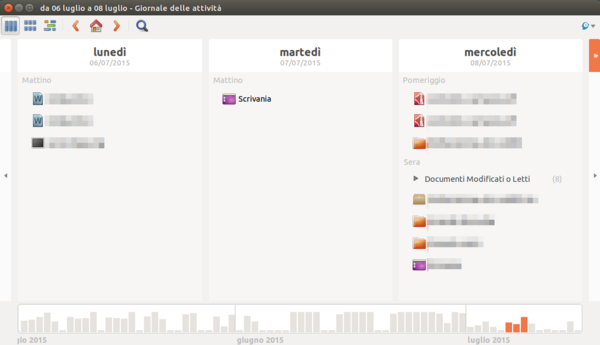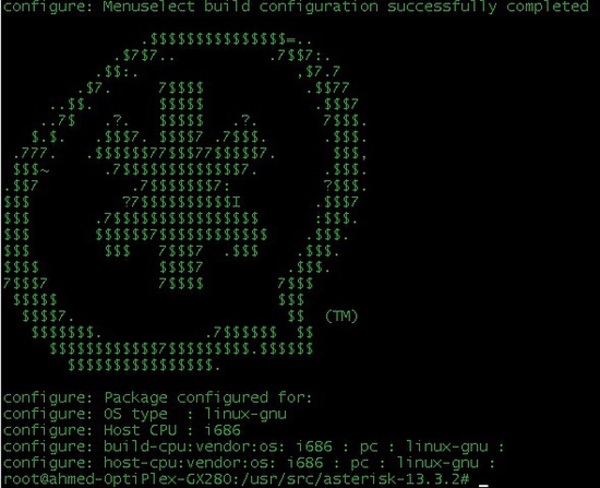Sei alla ricerca di un modo semplice per gestire più server? Quello che ti serve è Webmin: ecco come installarlo sulle più recenti release di Ubuntu.
![]()
Quando si ha a che fare con numerosi server Linux, può essere scomodo (almeno per alcuni) lanciare numerosi comandi da shell, ovviamente dopo aver stabilito una connessione SSH con il server di turno. A rendere più facile la vita dei sistemisti ci pensa Webmin, un’interfaccia Web che permette di gestire gli account degli utenti, Apache e tantissimi altri servizi installati sulle varie macchine. Oggi, scopriremo come installare l’interfaccia Webmin su Ubuntu 15.04 (anche se la procedura è uguale per tutte le release della distro di casa Canonical).
Per installare Webmin è necessario scaricare i .deb dal suo sito ufficiale o aggiungere un repository al sistema: noi, come al solito, consigliamo quest’ultima opzione proprio perché ci consentirà di avere sempre l’ultimo aggiornamento disponibile. Da terminale, dunque, lanciamo il comando:
sudo nano /etc/apt/sources.list
e incolliamo alla fine del file le due nuove righe:
deb http://download.webmin.com/download/repository sarge contrib
deb http://webmin.mirror.somersettechsolutions.co.uk/repository sarge contrib
Salviamo le modifiche apportate e ritorniamo al terminale per ottenere la chiave GPG:
cd /root
wget http://www.webmin.com/jcameron-key.asc
apt-key add jcameron-key.asc
Aggiorniamo ora l’elenco dei pacchetti e procediamo all’installazione di Webmin:
sudo apt-get update
sudo apt-get install webmin
A questo punto, possiamo avviare il browser e da qui raggiungere l’indirizzo IP della macchina sulla quale abbiamo installato Webmin (ad esempio localhost) seguito dalla porta 10000:
https://localhost:10000/
Non badiamo all’avviso relativo al certificato SSL e, nel caso in cui l’indirizzo non sia accessibile (causa blocco del sistema sulla porta 10000) lanciamo da terminale:
sudo ufw allow 10000
Non ci resta che loggarci all’interfaccia di Webmin utilizzando l’account root.